在互联网时代,拥有一个属于自己的域名不仅是个人品牌建设的基石,也是企业线上业务的重要门户,而要让这个域名真正“活”起来,指向你的网站或服务器,就需要进行域名的注册并将其绑定到一个特定的IP地址上,本文将详细介绍这一过程,包括如何选择域名、注册域名、获取IP地址以及如何将域名绑定到该IP地址上,同时提供一些注意事项以帮助你顺利完成操作。
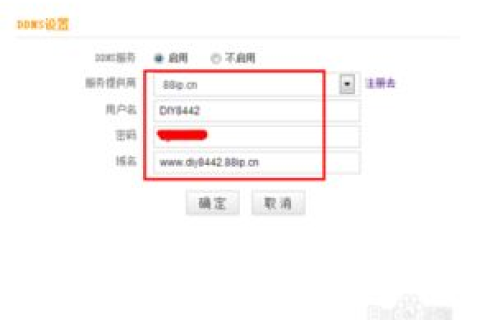
云服之家,国内最专业的云服务器虚拟主机域名商家信息平台
选择域名
- 考虑域名后缀:常见的顶级域名(TLD)如.com、.net、.org等因其广泛的认可度和通用性成为首选,对于特定国家或地区,还可以考虑使用.cn(中国)、.co.uk(英国)等。
- 简短易记:选择一个简短且易于拼写和记忆的域名,这有助于提升用户访问的便利性。
- 检查可用性:使用域名注册商提供的查询工具检查你想要的域名是否已被注册。
注册域名
- 选择注册商:知名的注册商如GoDaddy、Namecheap、阿里云等提供域名注册服务,选择时考虑价格、服务支持、额外功能(如隐私保护)等因素。
- 填写信息:在注册过程中,需填写联系人信息(如姓名、地址、邮箱、电话)以及支付相关费用,部分注册商提供“Whois隐私保护”服务,可保护你的个人信息不被公开。
- 完成注册:确认信息无误后,完成支付,通常即时生效。
获取IP地址
- 静态IP与动态IP:对于个人或小型企业,通常使用互联网服务提供商(ISP)提供的动态IP地址,但为了确保域名的稳定性,可以考虑购买云服务(如阿里云ECS、AWS EC2)获取静态IP。
- 查看IP地址:通过访问“https://whatismyipaddress.com/”可以获取当前设备的公网IP地址,若使用云服务,则需在实例管理界面查找分配的公网IP。
绑定域名到IP地址
对于独立服务器/VPS
- 登录服务器:使用SSH工具登录到你的服务器或VPS。
- 编辑DNS配置文件:根据操作系统不同,路径有所不同,对于Linux系统,通常位于
/etc/hosts或/etc/hostname文件中,在Windows系统中,则通过“控制面板”>“系统和安全”>“系统”>“高级系统设置”>“环境变量”中编辑Host文件(位于C:\Windows\System32\drivers\etc\)。 - 添加映射:在对应文件中添加一行,格式为
你的域名 你的IP地址。example.com 123.123.123.123。 - 保存并重启:保存文件后,可能需要重启服务器或使配置生效。
对于云服务商(如阿里云、AWS)
- 登录控制台:分别登录到各自的云平台管理控制台。
- 找到域名解析服务:在阿里云为“云解析DNS”,在AWS为“Route 53”。
- 添加记录:创建一个新的A记录(对于IPv4)或AAAA记录(对于IPv6),将你的域名指向对应的IP地址,设置记录类型、名称(通常为空或)、TTL值等参数。
- 验证与保存:确认无误后保存更改,通常立即生效。
注意事项与常见问题解答
- DNS缓存问题:更改DNS记录后,由于全球各地的DNS服务器缓存不同,可能导致解析延迟,可通过刷新缓存工具(如dnsflush.com)加速这一过程,但需注意这仅影响本地DNS缓存,全球范围的更新仍需时间。
- IP变动:如果服务器或VPS的IP地址经常变动(如动态IP),考虑使用动态DNS服务(如No-IP、DynDNS)将动态IP映射到固定域名上。
- 安全性考虑:确保你的域名和服务器安全,包括使用强密码、定期更新软件、限制访问权限等。
- 法律合规:确保域名使用符合当地法律法规,特别是涉及商标和版权时。
- 备份与恢复:定期备份DNS设置和配置文件,以防意外丢失或需要恢复时能快速操作。
通过上述步骤,你可以成功注册一个域名并将其绑定到一个特定的IP地址上,从而让你的网站或应用通过互联网被访问,过程中虽有小挑战,但只要细心操作并遵循最佳实践,便能顺利完成配置,开启你的网络之旅。

